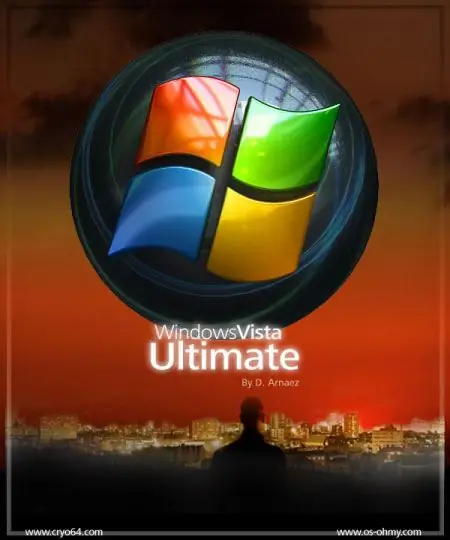
Índice:
- Autor John Day [email protected].
- Public 2024-01-30 11:40.
- Última modificação 2025-01-23 15:03.
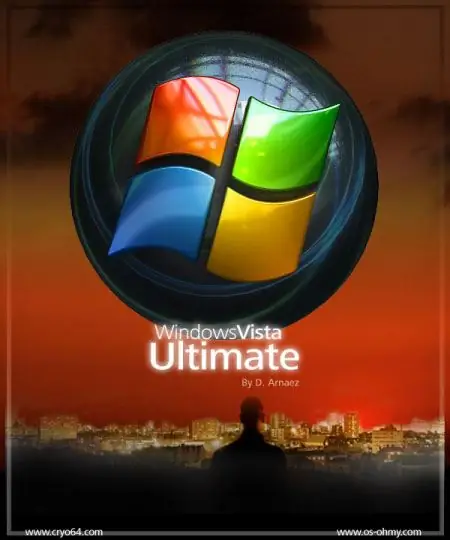
Agora, todos os novos PCs vêm com o Windows Vista. Eles não vêm mais com o XP. Como muitas pessoas sabem, o Vista é um devorador de RAM, especialmente o Vista Ultimate. Tudo o que isso significa é que é muito, muito lento. A maioria das pessoas que trabalham com computadores dirá que, para aproveitar a velocidade do Vista, você precisa de 2 a 3 Gb de RAM. Meu computador XP era muito rápido com apenas 512 MB de RAM. Este instrutível vai falar sobre como "ajustar" o Vista para torná-lo mais rápido. Tudo neste instrutível é livre de riscos, então você não precisa se preocupar em obter o BSOD
Etapa 1: desative a transparência
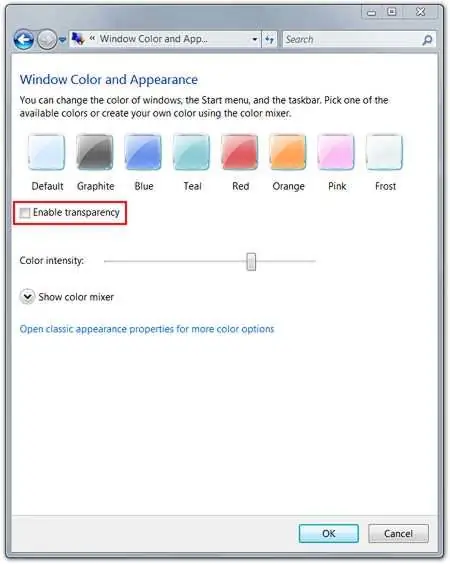
Clique com o botão direito na área de trabalhoSelecione PersonalizarEscolher Cor e Aparência do Windows Desmarque Ativar Transparência Clique em OK
Etapa 2: desative a animação para minimizar e maximizar as janelas
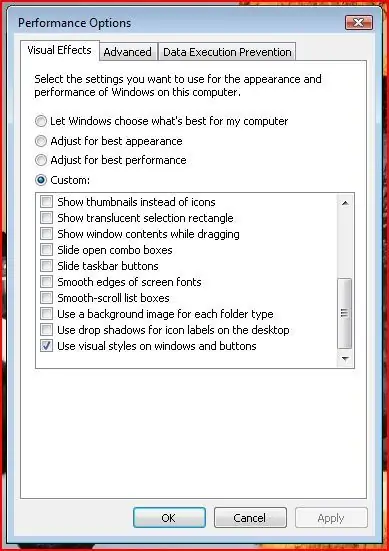
Vá para o Painel de Controle Clique em Sistema e ManutençãoSelecione Informações e Ferramentas de Desempenho Clique em Ferramentas Avançadas Clique em Ajustar A Aparência e Desempenho do Windows Desmarque todos eles, exceto Usar Estilos Visuais no Windows e Botões
Etapa 3: Opções de energia
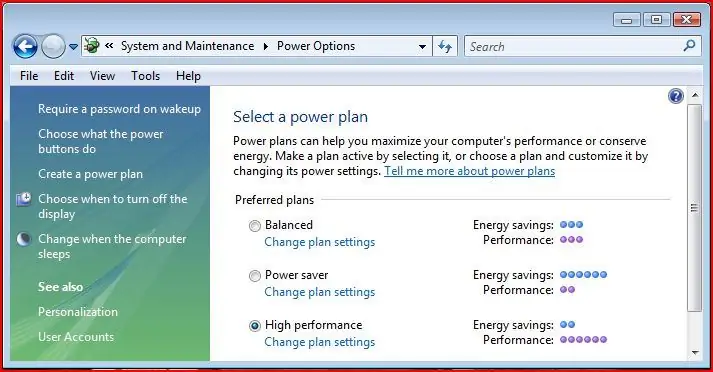
Volte para Sistema e ManutençãoSelecione Opções de EnergiaSelecione Alto Desempenho
Etapa 4: algumas dicas
CCleaner é um programa muito bom para manter seu computador funcionando rapidamente. Ele corrige o registro e limpa arquivos indesejados. Ele pode ser obtido aqui. O Limpador de registro também funciona bem para isso. Outra coisa são os vírus. O Vista é muito seguro mas você sempre precisa estar ciente do que está baixando. Os sites que possuem Keygens, Cracks ou Serials geralmente são perigosos. Eu recomendo o AVG porque é o melhor. Ele encontra todos os tipos de vírus. A maioria dos hackers está tentando invadir o Norton porque muitas pessoas o possuem. Ele também vem na maioria dos computadores. Recomendo comprar o AVG porque a versão freeware encontra coisas, mas nem sempre é capaz de limpá-las. Além disso, embora o AVG obtenha spyware, eu gosto do Spyware Doctor ou do Spysweeper, só para garantir. A versão freeware do spyware doctor está aqui. A atualização de vez em quando não é uma má ideia. Além disso, a limpeza do disco ajuda. Isso pode ajudá-lo se você tiver espaço em disco limitado como o CCleaner. Por último, mas não menos importante, sempre atualize seu computador. Isso corrigirá problemas e aumentará sua segurança.
Etapa 5: versões menores do Vista
Vista o sistema operacional é muito grande. A coisa mais útil que acelerou meu Vista foi um programa chamado Vlite. Este é um programa muito simples e útil para eliminar componentes indesejados no Vista. Por exemplo, as acomodações especiais de computador para cegos. Muitas pessoas não precisam disso. Tudo o que você precisa fazer é extrair uma cópia de qualquer versão do Vista para uma pasta. No Vlite, selecione essa pasta e ela lhe dará opções. Você pode pré-integrar hotfixes, drivers ou arquivos para que já os tenha depois de instalar o Vista. Você pode definir a configuração para que não precise após a instalação. Quando terminar, essa pasta será transformada em um.iso para você, para que você possa gravá-la e inicializar a partir do disco. Ou monte-o com PowerISO. Provavelmente postarei instruções mais detalhadas posteriormente, mas essa é outra instrução. Aqui está o freeware: https://www.vlite.net/index.htmlhttps://www.vlite.net/index.htmlImportante: você precisará obter uma versão autêntica / genuína do vista para fazer isso. Também conhecido como uma versão limpa. Esses discos de recuperação idiotas que eles deram a você não funcionarão. A Microsoft os criptografou. Lembre-se sempre de testar seu novo Vista como uma máquina virtual apenas para verificar se você não estragou nada.
Recomendado:
E101 Line Seguinte Bot com alto-falante: 11 etapas

E101 Linha Seguinte Bot Com Alto-falante: Aqui está uma linha seguindo o robô que toca música quando passa sobre cores específicas
Solução de problemas de telefones e tablets com carregamento lento: 7 etapas

Solução de problemas de carregamento lento de telefones e tablets: às vezes, parece que leva uma eternidade para carregar um dispositivo. É possível que a bateria esteja estragando, mas é mais provável que seja outra coisa. Felizmente, é provavelmente algo fácil de consertar. Este é um instrumento instrutível muito simples
Motor USB muito, MUITO fácil !: 3 etapas

Realmente, REALMENTE fácil USB Motor !: Finalmente, meu segundo instrutível !!! Este é um ventilador para você ou seu computador que funciona a partir de qualquer porta USB disponível. Eu recomendo para iniciantes em eletrônica, até os profissionais. É fácil e divertido, você pode fazer em literalmente cinco minutos !!! REAL
Muito simples mas muito eficaz Prank (computador): 3 etapas

Muito simples … No entanto, muito eficaz Prank (Computer Prank): Este Instructable é MUITO simples, mas MUITO eficaz! O que vai acontecer é: você oculta todos os ícones na área de trabalho da vítima. A vítima vai pirar quando vir o computador depois que você fizer a pegadinha. Isso não pode danificar o computador de forma alguma
Como resfriar o roteador de rede sem fio e evitar que fique lento: 3 etapas

Como resfriar seu roteador de rede sem fio e evitar que fique lento: Este é um manual que mostra como resfriar seu roteador de rede sem fio e evitar que ele fique lento. Usei o ventilador do computador para resfriar a rede sem fio, conecte a ventoinha à rede sem fio e irei usar a mesma fonte de alimentação do wireless (wireless NO fan ON, wi
